محتوا:
گزینه 1: ابزارهای استاندارد
بهطور پیشفرض در برنامه موبایل اینستاگرام، افکت "بومرنگ" به عنوان یکی از ابزارها در هنگام کار با دوربین داخلی در زمان ایجاد داستانها در نظر گرفته شده است. در حال حاضر، راهحلهای استاندارد برای وبسایت، از جمله نسخه موبایل، وجود ندارد.
بیشتر: ایجاد داستانها در اینستاگرام با تلفن
- در حالی که در کلاینت موبایل شبکه اجتماعی هستید، ابزار ایجاد استوری را با استفاده از دکمه "داستان شما" در صفحه اصلی باز کنید. سپس به نوار موجود در سمت چپ یا راست صفحه توجه کنید.
- از لیست ابزارها "بومرنگ" را انتخاب کنید و برای شروع ضبط خودکار که تنها یک ثانیه زمان واقعی میبرد، دکمه مرکزی را لمس کنید. مانند سایر حالتهای ضبط، این گزینه میتواند تقریباً با تمام فیلترها ترکیب شود.
همچنین بخوانید: جستجو و مدیریت ماسکها در اینستاگرام
- پس از اتمام ضبط، نتیجه را مشاهده کنید و اگر از آن راضی هستید، تغییرات اضافی که تنها از ویرایشگر قابل دسترسی هستند (لینکها، استیکرها، زیرنویسها و سایر تزئینات) را اعمال کنید.
- علاوه بر این، پس از استفاده از "بومرنگ"، گزینه جدیدی در بالای نوار ویرایشگر به شکل علامت بینهایت نمایش داده میشود که شامل تنظیمات اضافی حالت است، هر یک از این تنظیمات را بهتر است بهطور مستقل امتحان کنید. در نهایت، پس از آشنایی با آمادهسازی داستان، آن را به شیوه دلخواه منتشر کنید.
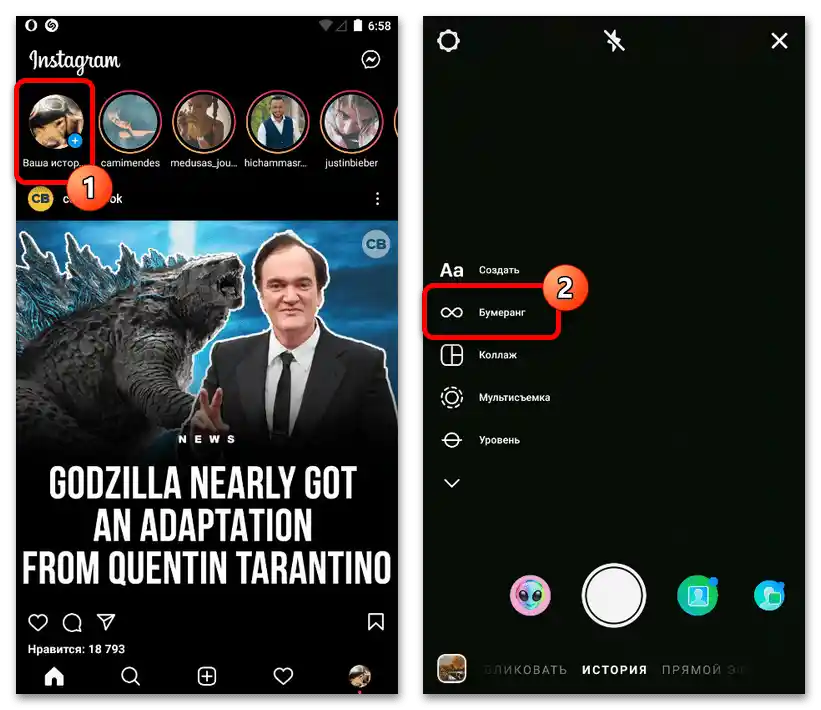
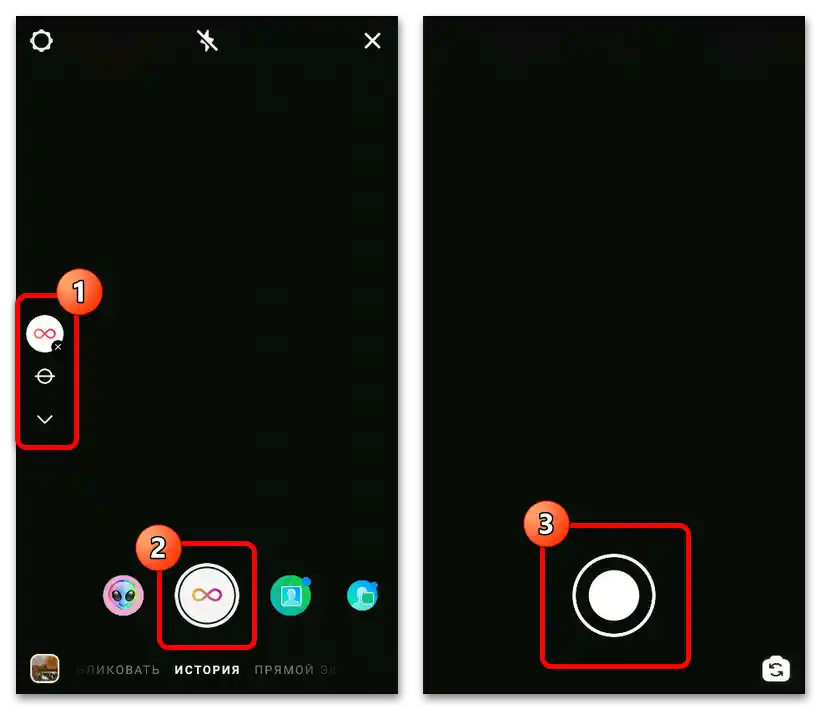
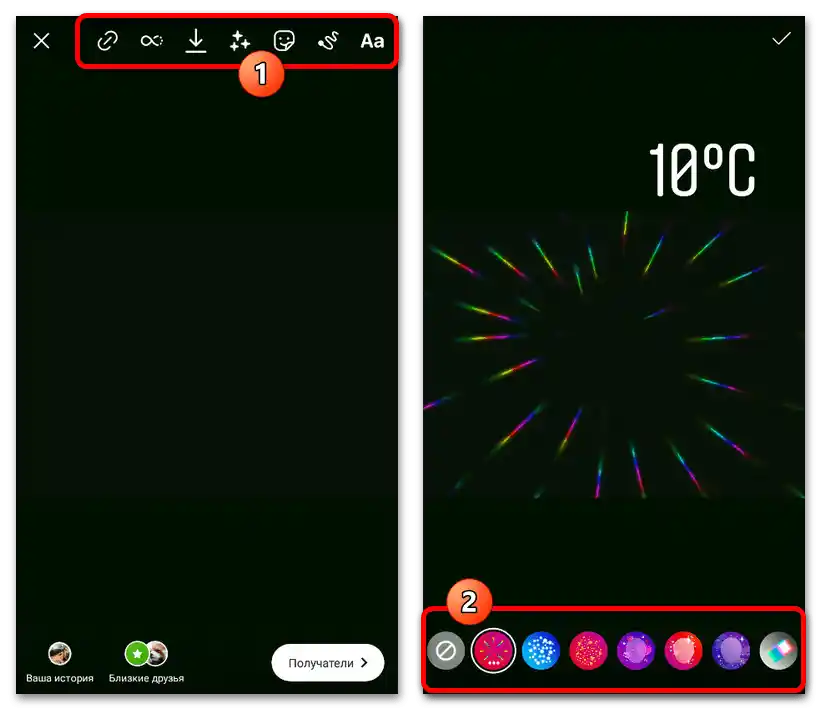
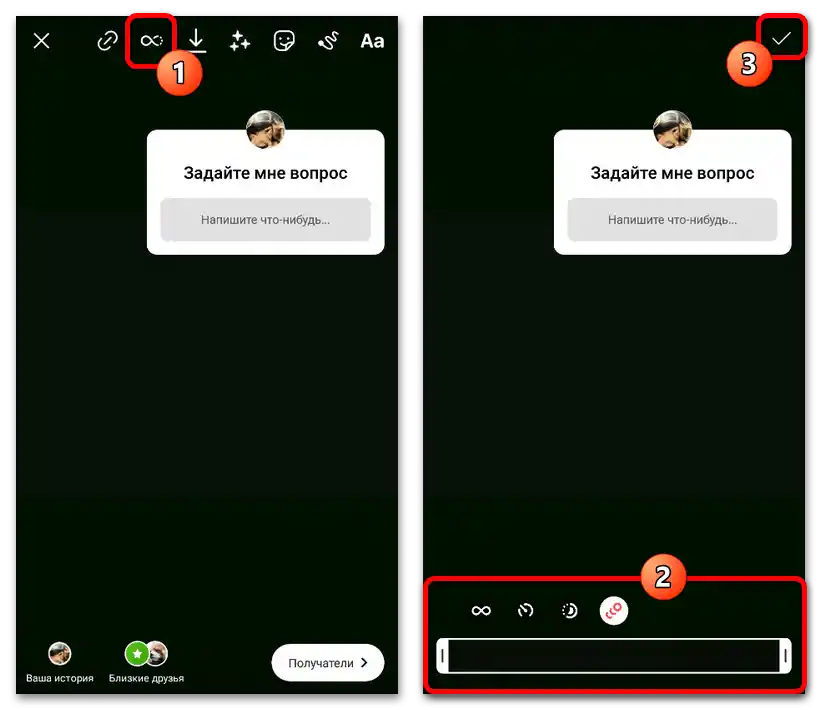
با وجود اینکه ویرایشگر ویدیو در هنگام ایجاد استوری بهطور واقعی تنها ابزار استانداردی است که افکت "بومرنگ" را ارائه میدهد، میتوانید از گزینه "دانلود" در بالای نوار استفاده کنید.این امکان را فراهم میکند که ویدیو را در فرمت مورد نظر بر روی دستگاه بارگذاری کرده و سپس بهطور مستقل به عنوان یک انتشار عادی اضافه کنید.
گزینه ۲: برنامههای جانبی
علاوه بر امکانات استاندارد برنامه، میتوانید از ابزارهای کمکی استفاده کنید که یکی از آنها رسمی است. هر دو مشتری ارائه شده در ادامه تنها گزینهها نیستند، اما در عین حال به انجام یک وظیفه خاص که نمیتوان به روشهای دیگر انجام داد، متمرکز هستند.
روش ۱: Boomerang از اینستاگرام
راحتترین، هرچند که به شدت محدود، برنامهای برای ایجاد ویدیو با اثر "بومرنگ"، مشتری رسمی از توسعهدهندگان شبکه اجتماعی مورد نظر است. این ابزار به عنوان نرمافزار قابل دسترس برای ایجاد ویدیو که میتوان آن را بدون مشکل در فید اینستاگرام قرار داد، شایسته توجه است.
- پس از نصب و باز کردن برنامه، تیتراژهای ابتدایی را رد کرده و بر روی "شروع" کلیک کنید. در اینجا هیچ اثر اضافی وجود ندارد و بنابراین میتوانید با استفاده از دکمه مرکزی پایین، فیلمبرداری را آغاز کنید.
- پس از آشنایی با روند ایجاد، نتیجه را بررسی کرده و در صورت نیاز، ویدیو را با استفاده از دکمه جداگانه تثبیت کنید. پس از اتمام، در پایین صفحه "اینستاگرام" را انتخاب کرده و مکان دقیق انتشار را مشخص کنید.
- پارامترهای ارائه شده در ادامه به طور مستقیم با نوع انتشار مرتبط است، چه ویدیو باشد و چه داستان. شما تنها باید ویرایش را به پایان برسانید.
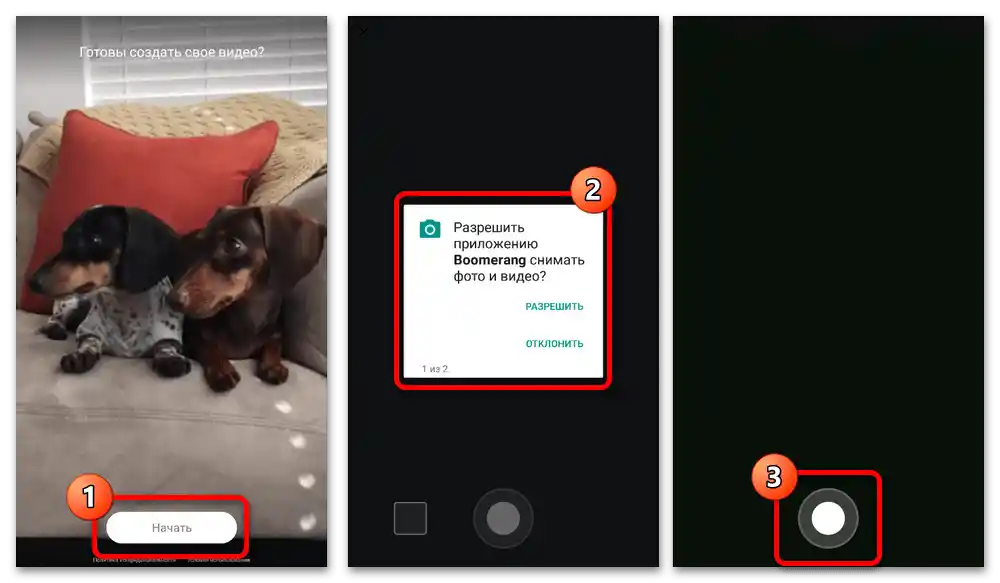
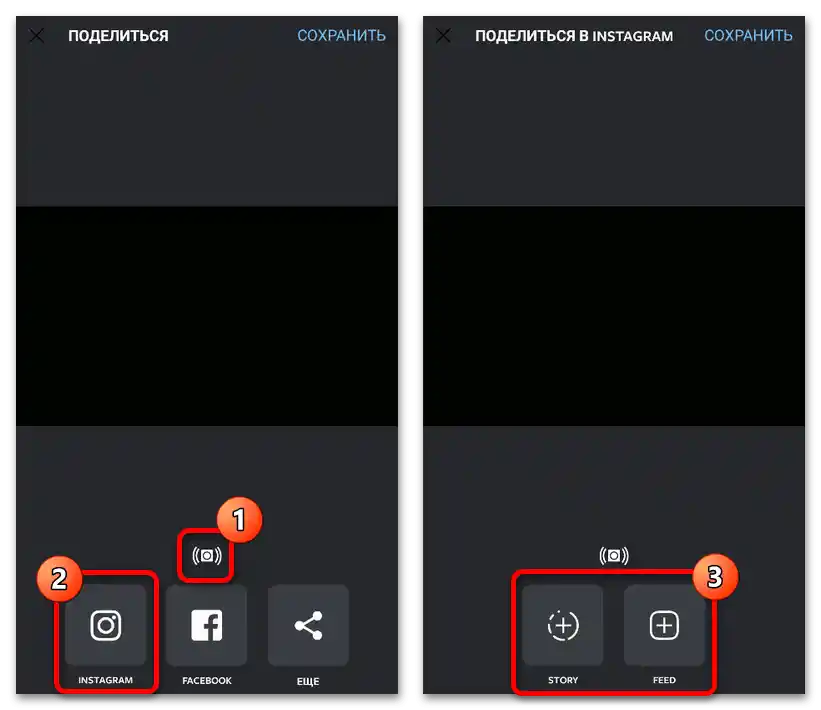
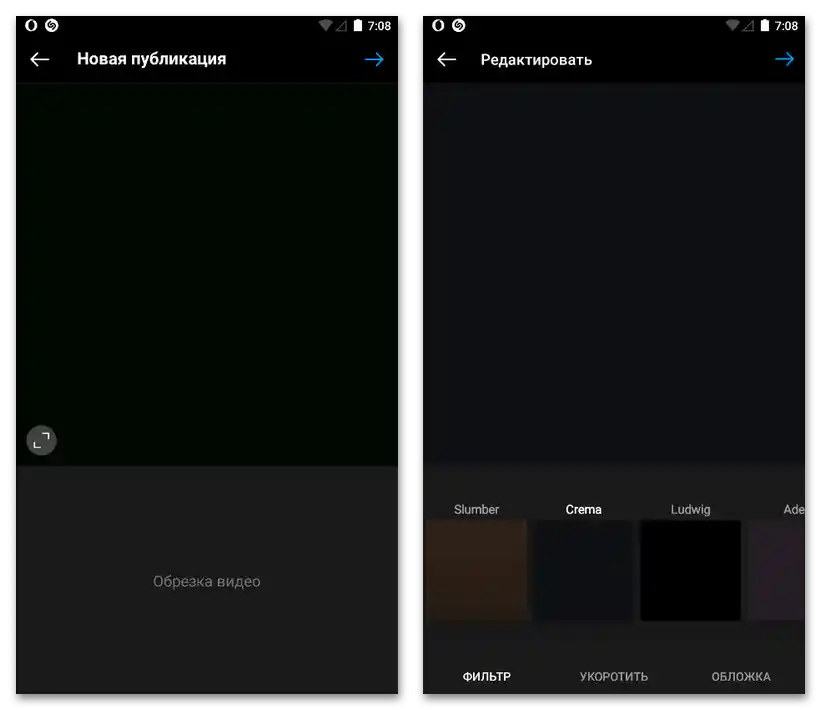
توجه داشته باشید که کیفیت انتشار ایجاد شده به این روش بهطور خاص برای فید، به مراتب بهتر از ذخیره ویدیو از ویرایشگر داستانها خواهد بود.اما متأسفانه، در این مورد امکان اضافه کردن افکتهای کمکی وجود نخواهد داشت.
روش ۲: سازنده ویدیو بومرنگ
به دلیل اینکه نه برنامه استاندارد اینستاگرام و نه کلاینت رسمی کمکی امکان اضافه کردن افکت "بومرنگ" به ویدیوهای از پیش ضبط شده را فراهم نمیکنند، برای این کار به یک برنامه جداگانه نیاز است. هر ویرایشگر ویدیویی با کیفیت مناسب میتواند کارساز باشد، اما ما بر روی یک گزینه خاص که به انجام این کار متمرکز است، تمرکز خواهیم کرد.
- برنامه مورد نظر را باز کنید و بلافاصله در صفحه اصلی از دکمه تنها ارائه شده "انتخاب ویدیو" استفاده کنید. پس از آن، نیاز به ارائه دسترسی به حافظه دستگاه موبایل خود خواهید داشت.
- در صفحه بعدی، بر روی ضبطی که میخواهید به ویدیو با افکت "بومرنگ" تبدیل کنید، ضربه بزنید. توجه داشته باشید که بهتر است از منابع کوتاه استفاده کنید، زیرا با وجود امکان افزایش سرعت، ویدیوهای خیلی طولانی با فرمت مورد نظر در اینستاگرام که حداکثر مدت آن چهار ثانیه است، مغایرت دارند.
- در مرحله بعد، میتوانید ویدیو را از ابتدا یا انتها برش دهید و نوارهای مربوطه را به سمت مورد نظر جابجا کنید. همچنین میتوانید منبع بهروز شده را در این صفحه مشاهده کنید و اگر از نتیجه راضی هستید، از دکمه "ادامه" استفاده کنید.
- پس از اتمام پردازش ویدیو، به صفحهای با ابزارهای اصلی برنامه منتقل خواهید شد. متأسفانه، در نسخه رایگان تنها افزایش سرعت در دسترس است، در حالی که خود "بومرنگ" بهطور خودکار اضافه میشود.
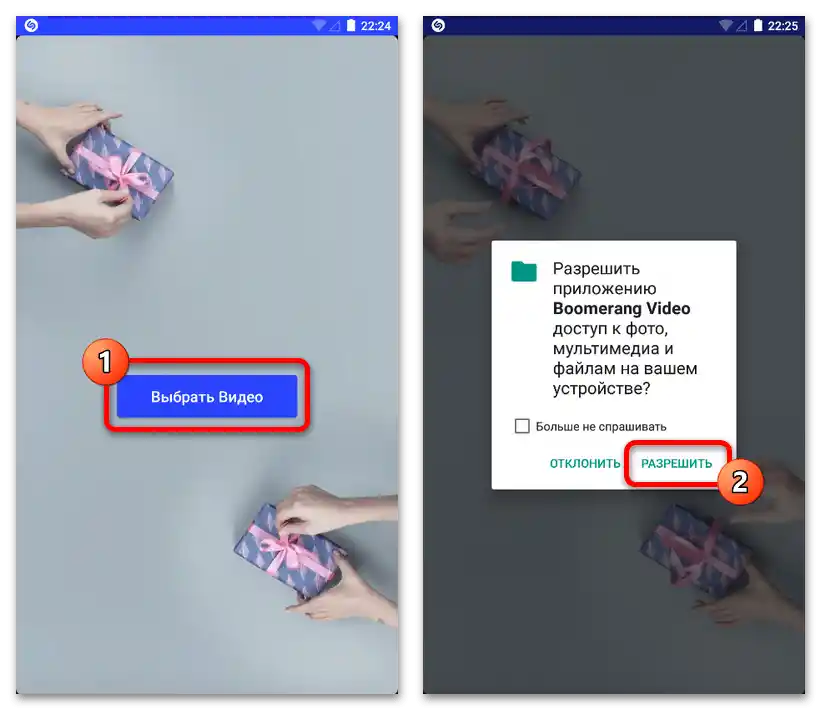
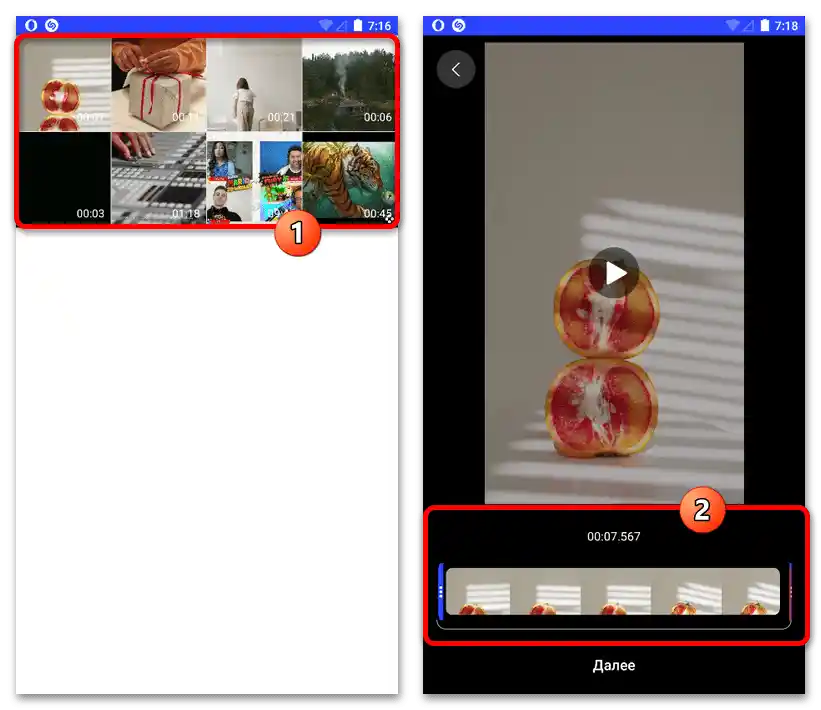
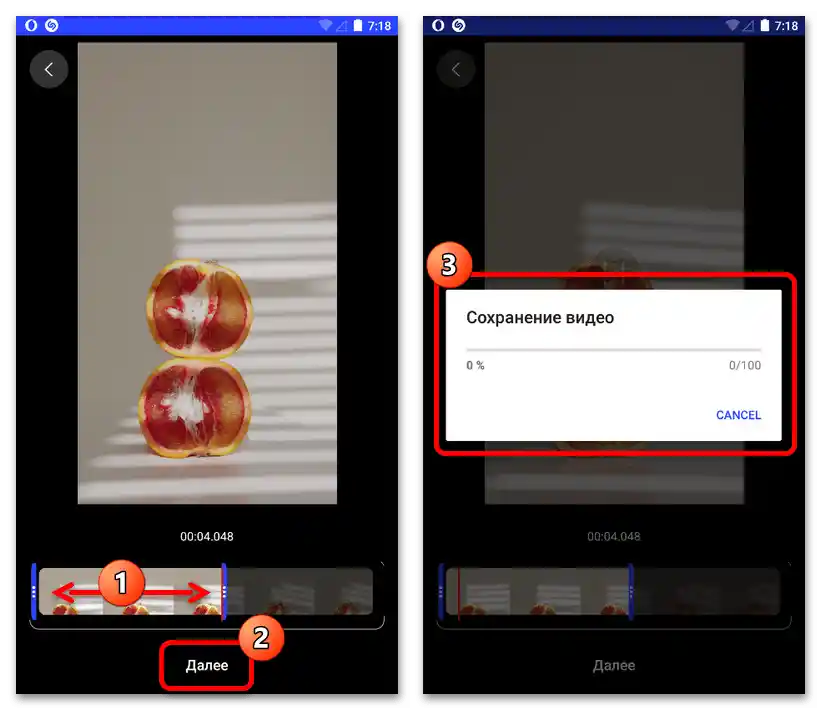
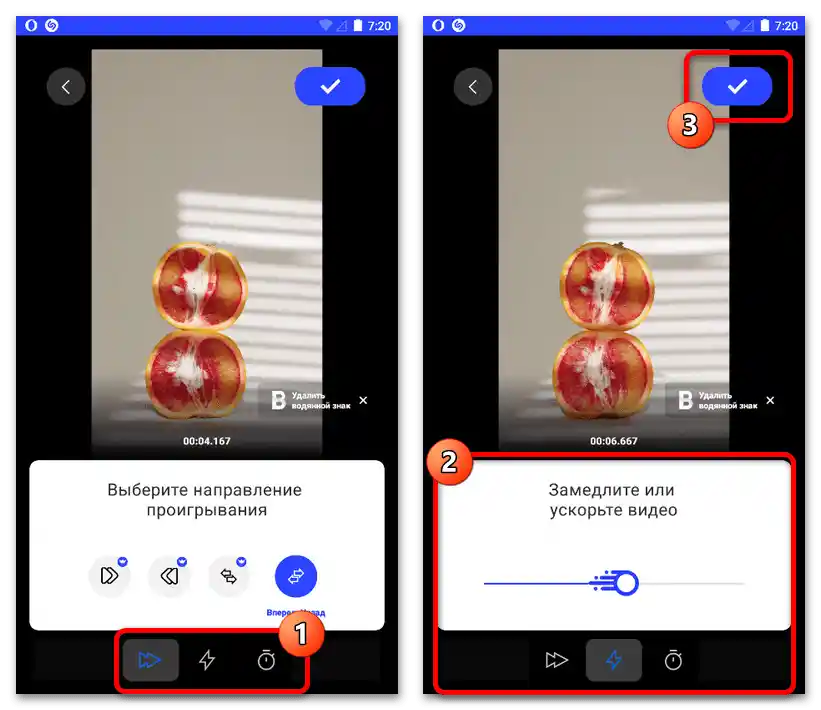
برای اتمام ویرایش، باید بر روی دکمه با نماد تیک در گوشه بالا سمت راست صفحه ضربه بزنید.ویدئوی نهایی را میتوانید در حافظه دستگاه خود پیدا کنید و بهطور مستقل به اینستاگرام بهعنوان یک پست یا داستان اضافه کنید.
همچنین بخوانید: اضافه کردن ویدیو به اینستاگرام
گزینه ۳: خدمات آنلاین
اگر از برنامههای شخص ثالث که امکان افزودن افکت "بومرنگ" به ویدیوهای از پیش ساخته شده را فراهم میکنند، راضی نیستید، بهترین جایگزین خدمات آنلاین خواهند بود. میتوان چندین ویرایشگر از این نوع را پیدا کرد، اما ما تنها به یکی که از نظر سادگی متمایز است و تقریباً هیچ محدودیتی در حین کار با ویدیو ندارد، خواهیم پرداخت.
- در این مثال، نسخه کامپیوتری وبسایت را بررسی خواهیم کرد، اما میتوانید از تلفن همراه نیز استفاده کنید. اولین قدم پس از переход به لینک بالا، در قسمت مرکزی صفحه دکمه "Choose file" را فشار دهید و فایل ویدیویی که میخواهید پردازش کنید را انتخاب کنید.
- منتظر بمانید تا پردازش به پایان برسد، که ممکن است بسته به اندازه فایل زمان متفاوتی طول بکشد. با ظاهر شدن ویرایشگر در گوشه پایین سمت چپ، فرمت "MP4" را برای ویدیوی جدید انتخاب کنید و از سایر ابزارها برای سرعت بخشیدن یا کند کردن ویدیو استفاده کنید.
- برای افزودن افکت کامل "بومرنگ"، لازم است در ستون سمت راست تیک "افزودن پخش معکوس" را بزنید و در صورت نیاز، مقادیر سرعت و فریمریت را دوباره تغییر دهید. برای اتمام، باید در پایین ویرایشگر از دکمه "صادرات" استفاده کنید.
- پس از پردازش کوتاه، ماده آمادهای نمایش داده میشود که میتوانید آن را بهعنوان فایل با استفاده از دکمه "دانلود" دریافت کنید. همچنین میتوانید بهدلخواه به سایر ابزارهای این سرویس بهطور خودکار منتقل شوید.
- اضافه کردن ویدیو به اینستاگرام، بدون توجه به فرمت انتشار، میتواند از طریق نسخه موبایل وبسایت یا برنامه رسمی انجام شود. فراموش نکنید که برای نمایش صحیح بدون برش، ویدیو باید نسبت ابعاد مناسبی داشته باشد.
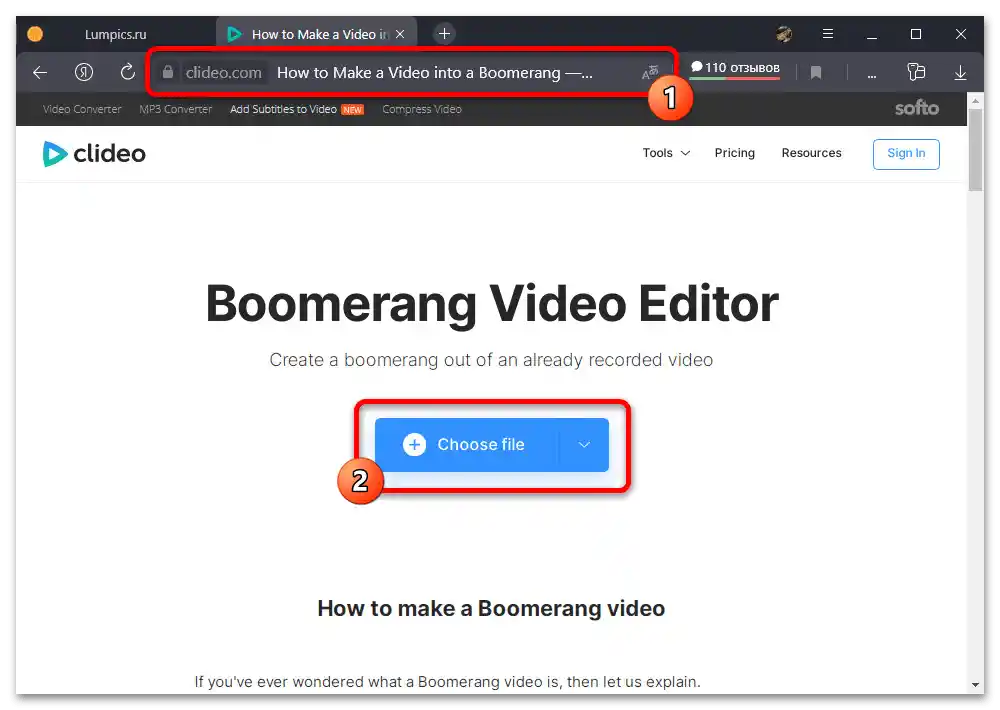
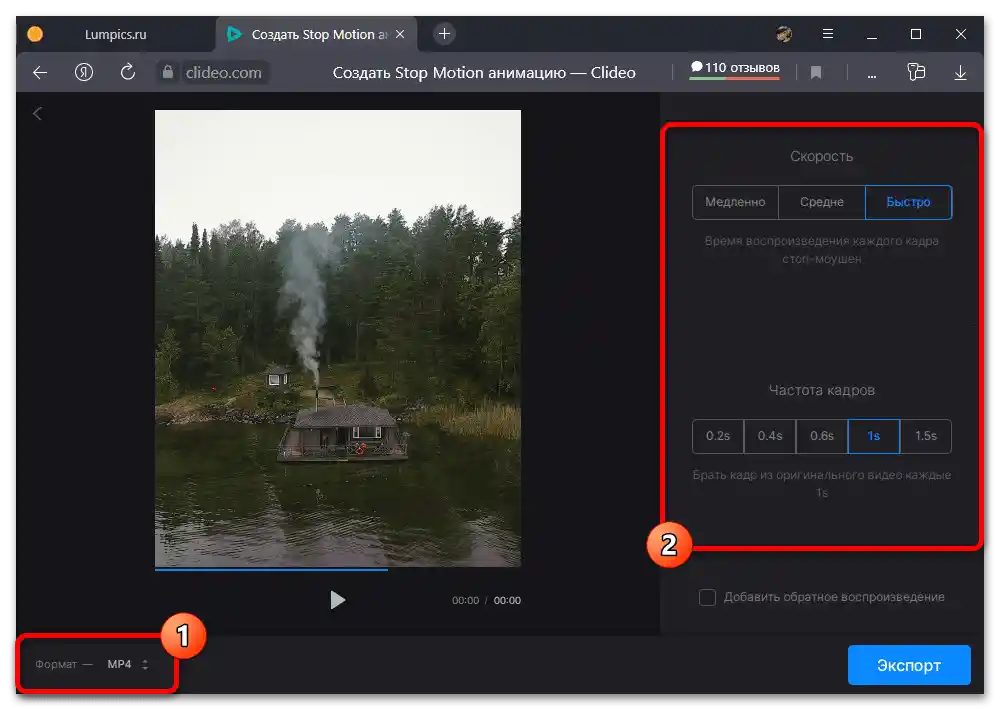
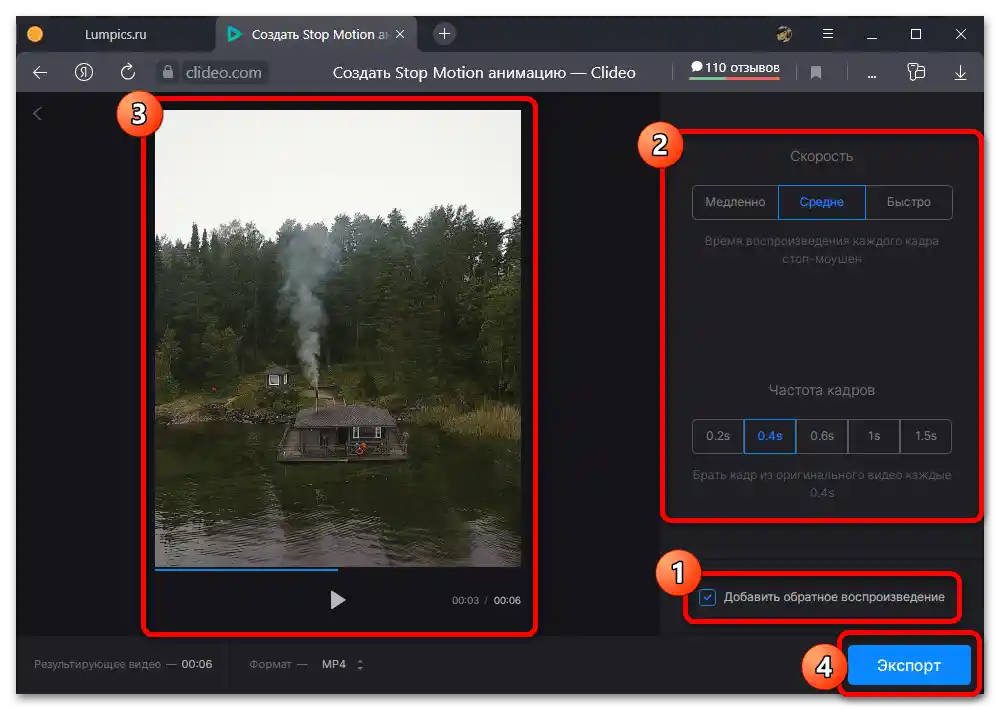
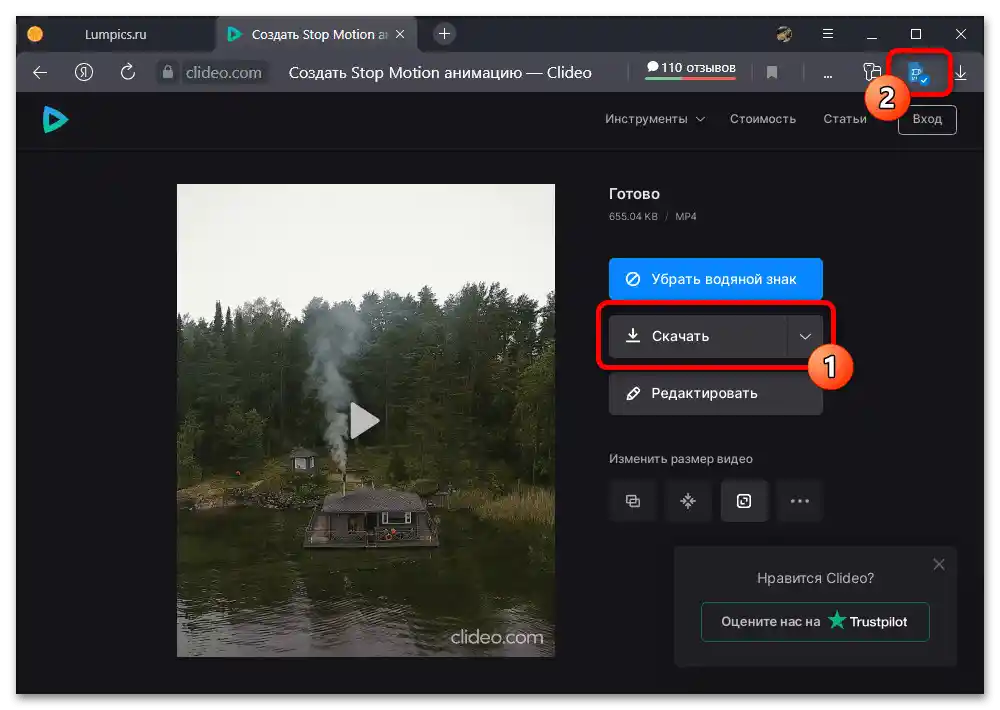
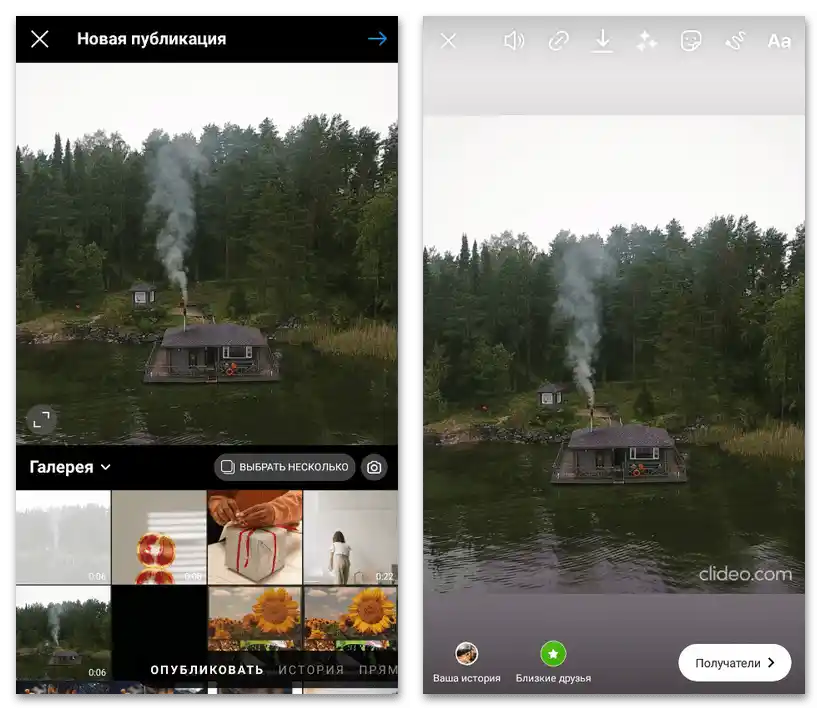
نقص اصلی نسخه کاملاً رایگان، وجود علامت آبی بسیار مشهود است.در تمام جنبههای دیگر، این سرویس بهطور قابلتوجهی از تقریباً هر مشابه دیگری و بسیاری از برنامههای جداگانه پیشی میگیرد.